Sesiunea de conectare specificată nu există - Task Scheduler Error. Această eroare poate apărea dacă computerul nu este conectat la domeniu sau dacă numele de utilizator sau parola sunt incorecte. Pentru a rezolva această problemă, contactați administratorul de sistem.
Indiferent dacă este pe o mașină Windows Server sau pe o mașină client Windows 11/10, este posibil să primiți o eroare cu mesajul Sesiunea de conectare specificată nu există când încercați să creați o sarcină programată folosind Task Scheduler. Această postare oferă o soluție practică a problemei.

Când această eroare apare pe un computer, în funcție de versiunea de Windows, se afișează următorul mesaj complet cu codul de eroare corespunzător:
Sesiunea de conectare specificată nu există. Poate că a fost deja întreruptă. (Excepție de la HRESULT: 0x80070520)
A apărut o eroare pentru sarcină
. Mesaj de eroare: Următoarea eroare este raportată: Sesiunea de conectare specificată nu există. Poate că a fost deja întreruptă. ilustrator bazat pe web
Potrivit utilizatorilor afectați, computerul afișează această eroare, indiferent dacă este conectat ca administrator local, administrator de domeniu sau orice alt utilizator care a avut dreptul de a se conecta local.
Aveți nevoie de drepturi de administrator pentru a rula Task Scheduler?
Dacă un administrator a creat o sarcină programată pe un anumit computer, orice alt utilizator conectat la acel computer va avea nevoie de drepturi de administrator pentru a modifica permisiunile pentru a putea activa sau dezactiva sarcinile programate în Task Scheduler. Dacă este o sarcină programată creată de un cont de utilizator non-administrator, orice utilizator care este conectat poate dezactiva, șterge sau modifica sarcina.
Citit : Accesul la Task Scheduler a fost refuzat. Cod de eroare 0x80070005
Sesiunea de conectare specificată nu există - Task Scheduler Error
În investigațiile care au urmat numeroase rapoarte ale utilizatorilor de computere afectați, s-a constatat că Task Scheduler Error: Sesiunea de conectare specificată nu există se va întâmpla numai dacă Acces la rețea: Preveniți stocarea parolelor și a acreditărilor pentru autentificarea în rețea. politica de securitate este activată și alegeți Rulați indiferent dacă utilizatorul este conectat sau nu opțiunea de securitate din fila General atunci când creați o sarcină nouă pe un server Windows sau pe un computer client. Este extrem de important să rețineți că eroarea nu va apărea dacă utilizatorul selectează Rulați numai când utilizatorul este autentificat Opțiunea de securitate din fila General, deoarece parolele nu sunt salvate în acest scenariu.
Cum se activează pornirea indiferent dacă utilizatorul este conectat sau nu?
Când creați o sarcină programată, dacă doriți să rulați sarcina cu opțiunea Rulați indiferent dacă utilizatorul este conectat sau nu , atunci trebuie să activați opțiunea Alergați cu cele mai înalte privilegii . Odată ce această opțiune este activată în sistem, sarcina va fi executată indiferent dacă utilizatorul este conectat sau nu. Va trebui să faceți acest lucru de fiecare dată când o nouă sarcină este creată sau editată prin intermediul programatorului de activități.
Citit : Împiedicați-i pe alții să creeze sarcini în Task Scheduler din Windows
Windows 10 se actualizează utilizând unitatea externă
Investigațiile ulterioare au arătat că eroarea în cauză este cel mai probabil să apară pe computere cu versiuni mai noi ale sistemului de operare Windows. În aceste versiuni de Windows, Task Scheduler utilizează Managerul de acreditări pentru a stoca acreditările contului specificat pentru a rula sarcina. Dacă Politica de securitate a accesului la rețea de mai sus este activată și aplicată, Credential Manager nu poate stoca acreditările la nivel local, de unde acest mesaj de eroare.
Citit : Windows Credential Manager pierde acreditările după repornire
În acest caz, singura remediere aplicabilă pentru a rezolva această problemă este să setați pur și simplu politica specificată la Dezactivat .
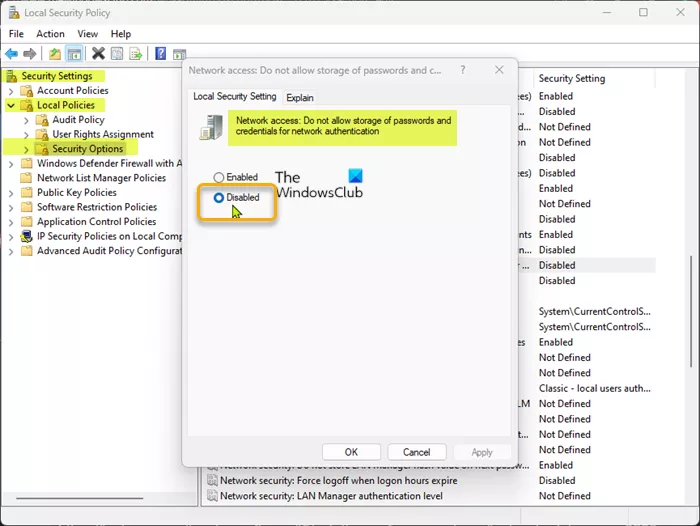
Pentru a finaliza această sarcină, urmați acești pași:
- clic Tasta Windows + R pentru a afișa caseta de dialog Run.
- În caseta de dialog Run, tastați secpol.msc și apăsați Enter pentru a deschide editorul de politici de securitate locală .
- În Editorul de politici locale de securitate, utilizați panoul din stânga pentru a naviga la următoarea cale:
- În această locație din panoul din dreapta, găsiți și faceți dublu clic pe pictogramă Acces la rețea: Preveniți stocarea parolelor și a acreditărilor pentru autentificarea în rețea. politică pentru a-și edita proprietățile.
- În fereastra de proprietăți care se deschide, setați comutatorul în poziția Defect .
- Clic aplica > AMENDA pentru a salva modificările.
- Închideți Editorul de politici locale de securitate.
Asta e tot!
Citeşte mai mult : Fix Task Scheduler nu a pornit, ID eveniment 101
Este sigur să dezactivați Task Scheduler?
Utilizatorii de computere sunt sfătuiți să nu dezactiveze acest serviciu, deoarece va afecta funcționalitatea de bază sau va împiedica funcționarea corectă a anumitor roluri sau funcții. Mai jos sunt câteva dintre cele mai bune alternative Windows Task Scheduler:
nu poate deschide linkuri în Outlook
- Automatizarea sarcinilor de lucru ActiveBatch.
- Redwood RunMyJobs.
- Automatizarea sarcinii de lucru Stonebranch.
- JAMS Scheduler.
- VisualCron.
- Z-Cron.
- Programator de sarcini avansat.
- programator de sistem.
Citit : Eroare serviciul Task Scheduler nu este disponibil în Windows.















